DXGI_ERROR_DEVICE_HUNG Hatasını Düzeltmenin 9 Etkili Yolu

DirectX DXGI_ERROR_DEVICE_HUNG 0x887A0006 hatasını grafik sürücülerini ve DirectX

Özet: Dread Hunger PC'de her çökmeye devam ettiğinde oyun oynayamıyor mu? Bu, çok sayıda Dread Hunger oyunu oyuncusu tarafından bildirilen yaygın bir sorundur. Bu nedenle, bu makalede, Dread Hunger çökmesini veya donma sorununu çözmek için birkaç oyuncu için işe yarayan olası düzeltmeleri öğrenin .
Dread Hunger oyunu, gençler arasında en popüler ve trend olan oyunlardan biridir. Oyuncuların dünyanın herhangi bir yerinden olabileceği açık bir savaş veya oyundur. Oyuncuların ilgisini çeken ve ilgisini çeken büyüleyici oyunlardan biri olarak kabul edilir.
Ancak Dread Hunger'ın PC'de çökmeye veya donmaya devam ettiği ve bu da oyunu oynarken oyuncu için bir sorun oluşturduğu fark edildi.
Windows PC'nizde oyunu başlatırken veya oynarken Dread Hunger çökmesi veya donma sorunuyla da karşı karşıyaysanız, durumunuzdaki sorunu çözmek için tek tek verilen düzeltmeleri izleyin.
PC'de Dread Hunger Keep Crashing Nasıl Onarılır?
Aşağıda verilen çözümlere başlamadan önce, güncellenmiş bir Dread Hunger oyunu sürümünü çalıştırıp çalıştırmadığınızı kontrol etmeniz önerilir . Mevcut en son oyun yamalarını kontrol edin ve kurun.
İçindekiler
1. Çözüm – Sistem Gereksinimlerini Kontrol Edin:
Uyumluluk sorununu kontrol etmek için Sistem veya PC, sistem gereksinimlerini karşılamalıdır. Örneğin, Sistem yapılandırmanız eskiyse ve donanım özellikleri düşükse, donanımı sistem gereksinimlerini karşılayacak şekilde güncelleyin.
Asgari:
Tavsiye edilen:
Şimdi her şey yolunda görünüyorsa ama yine de oyun çöküyor ve donuyorsa, bir sonraki çözüme geçin.
2. Çözüm - Windows'u Güncelleyin
Windows'u güncellemek, PC oyuncuları için olduğu kadar PC kullanıcılarının sistem hatalarını, çökmeleri ve uyumluluk sorunlarını azaltması için önemli bir unsurdur. En son ve güncellenmiş sürüm, yeni eklenti özellikleri, güvenlik yamaları vb.
Windows'u güncellemek için aşağıdaki talimatlara uyun:
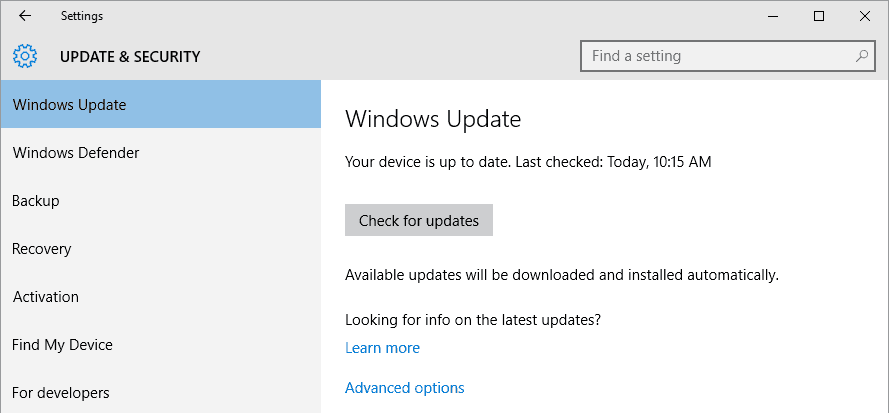
3. Çözüm - Grafik Sürücüsünü Güncelleyin
Bozuk veya güncel olmayan bir grafik sürücüsü kullanıyorsanız, bu tür bir hataya da yol açabilirsiniz. Bu durumda, grafik sürücünüzü en son sürümüyle güncellemeniz önerilir.
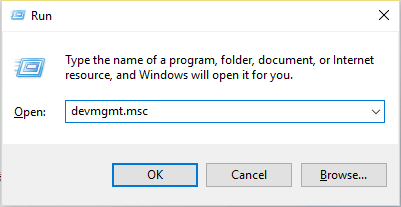
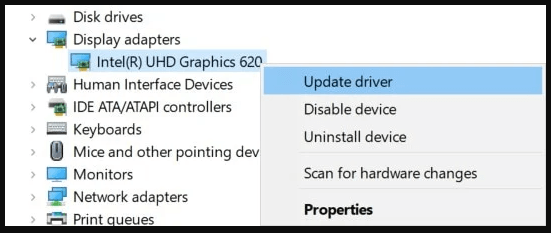
Tüm prosedürleri tamamladığınızda, bilgisayarınızı yeniden başlatın ve sorunun çözülüp çözülmediğini kontrol edin.
4. Çözüm - Oyun dosyalarının bütünlüğünü doğrulayın
Bozuk oyun dosyası, oyunun çökmesine neden olan bir veya diğer ana kök neden olabilir. Oyun dosyasında bir hata olup olmadığından emin değilseniz, Steam'deki oyun dosyalarını doğrulamak için aşağıdaki adımları izleyin:
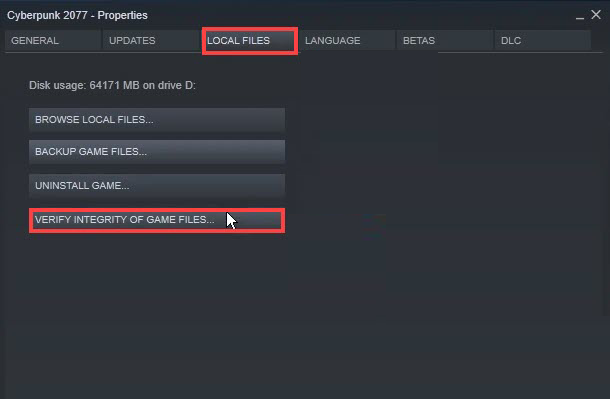
Herhangi bir yanlış veya bozuk oyun dosyası varsa, Steam oyun dosyalarını resmi sunucularından tekrar indirecektir. Oyun dosyalarının bu doğrulaması, oyun dosyasının boyutuna bağlı olduğundan prosedürün tamamlanması biraz zaman alabilir.
Doğrulama işlemi tamamlandıktan sonra Dread Hunger'ı açın. Kilitlenmelerin hala PC'de olup olmadığını kontrol edin. Evet ise, bir sonraki çözüme geçin.
5. Çözüm - Arka Planda Çalışan Görevleri Kapatın
Gereksiz ve İstenmeyen arka plan görevleri, sisteminizin performansını düşüren çok fazla sistem depolama alanı kullanabilir. Bu da yüklenmemesine neden oluyor, çökme sorunları ortaya çıkıyor. Tek yapmanız gereken istenmeyen arka plan programlarını ve görevlerini kapatmak
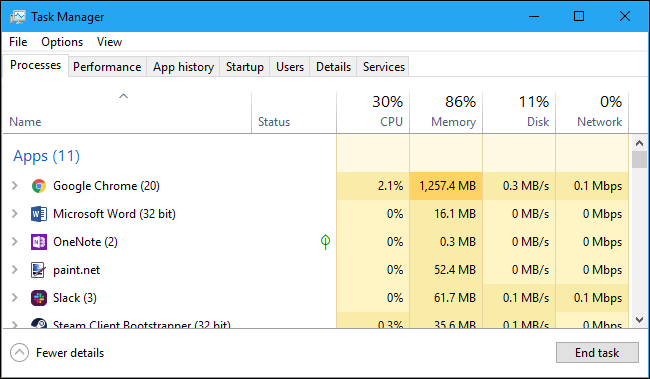
6. Çözüm - Oyunu DirectX 11'de Başlatın
Oyunu DirectX 11'de başlatmanın veya başlatmanın, çökme sorununu çözmenize yardımcı olacağı fark edildi. Umarım Dread Hunger çökme sorununu çözmenize de yardımcı olur . Bunu yapmak için aşağıdaki adımları izleyin:
Yeniden başlatma, bilgisayarınızın herhangi bir müdahale olmadan dosyaları veya oyunları sorunsuz bir şekilde açmasına ve başlatmasına yardımcı olur.
7. Çözüm - Görev Yöneticisini kullanarak Yüksek Öncelik Verin
Görev yöneticisini kullanarak, Windows Sisteminin oyunu doğru bir şekilde yürütmesi veya yürütmesi için oyununuzu bir öncelik segmenti olarak belirlediğinizden emin olun. Aşağıdaki önlemi izleyin:
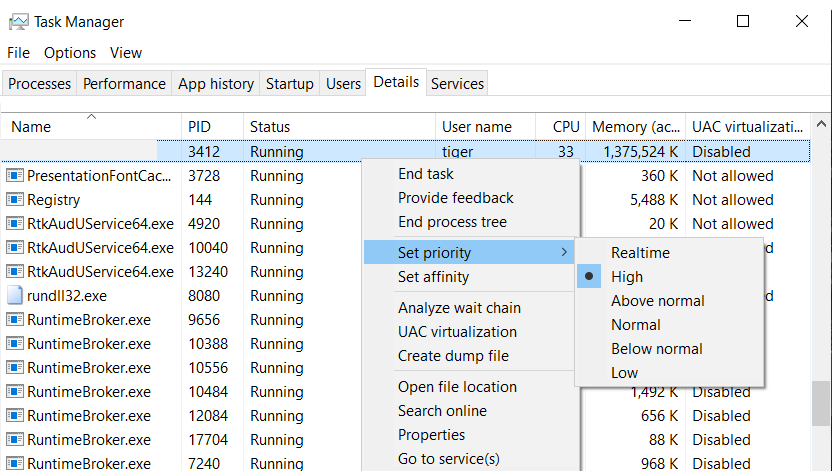
Hatayı düzeltmek için oyunu çalıştırın ve sorunun çözülüp çözülmediğini kontrol edin veya bir sonraki olası düzeltmeye gidin.
8. Çözüm - VSync'i devre dışı bırakın
Dread Hunger çökme hatasını kırabileceğiniz çeşitli anahtarlar vardır . Çözümlerden biri , VSync'i Devre Dışı Bırakmak veya Bağlantısını Kesmektir. Bunu yapmak için aşağıdaki eylemlere uyun:
NVIDIA kullanıcıları için ,
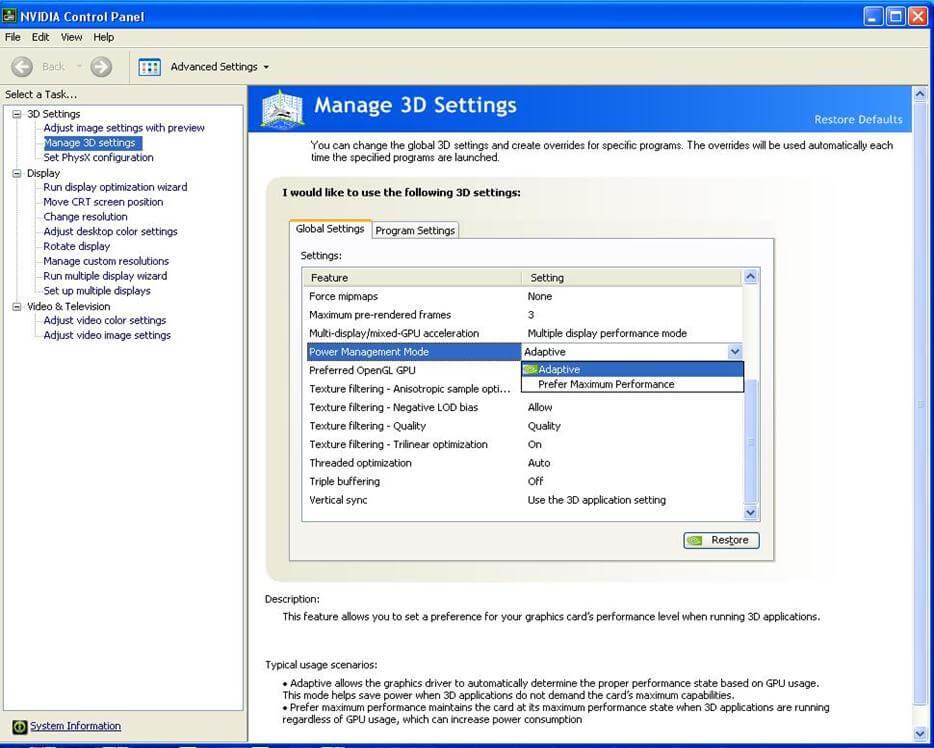
IntelHD grafik kullanıcıları için,
Şimdi Dread Hunger'ın çökmeye devam edip etmediğini veya donma sorununun çözülüp çözülmediğini kontrol edin.
9. Çözüm - Bindirmeleri devre dışı bırakın
Kaplamaların kullanışlı olduğunu hepimiz biliyoruz, ancak bazen kesintiye uğrayabilir ve oyun dosyaları için bir abluka oluşturabilir, bu da Dread Hunger çökme sorununa yol açar.
Oyun oynarken Steam katmanları kullanıyorsanız, Dread Hunger'ın çöküp çökmediğini kontrol etmek için Steam Katmanını Devre Dışı Bırakmayı deneyin .


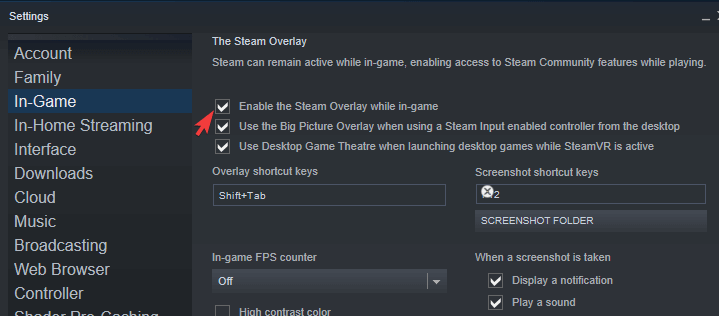
Aynı kaplama özelliklerine sahip diğer uygulamayı kullanıyorsanız, oyun kaplamasını bu uygulamalardan devre dışı bıraktığınızdan veya bağlantısını kestiğinizden emin olun.
Çözüm 10 - Virüsten koruma yazılımını devre dışı bırakın
Bazen Dread Hunter oyunu, gerekli oyun dosyaları üçüncü taraf anti-virüs tarafından engellenirse çöker. Üçüncü taraf yazılımı kullanıyorsanız, oyuna başlamadan veya oynamadan önce virüsten koruma yazılımını geçici olarak devre dışı bırakmayı deneyin.
Virüsten koruma yazılımını devre dışı bıraktıktan veya bağlantısını kestikten sonra, Dread Hunger çökme sorununu kontrol etmek için oyunu başlatmayı deneyin .
Çözüm 11 - Temiz Önyükleme İşlemini Yürütün
Dread Hunger, PC'de çökmeye devam ediyor, özellikle onunla çakışan belirli veya belirli bir uygulama olduğunda ortaya çıkıyor. Hata veya oyunla çakışan uygulamanın farkında değilseniz endişelenmenize gerek yok.
Tek yapmanız gereken, temiz önyükleme işlemini yürütmek için verilen talimatı takip etmektir. Hadi bakalım :
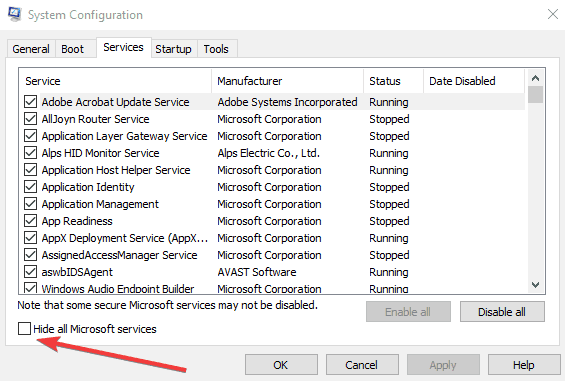
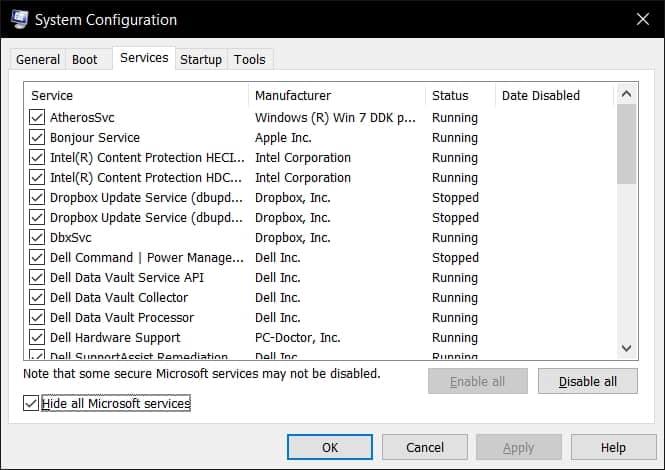
Sisteminizi yeniden başlatın veya yeniden başlatın ve hatanın veya oyunun tekrar çarpışıp çarpışmadığını incelemek için Dread Hunger'ı başlatın. Umarım bunu yaparak hatayı düzeltebilirsin ve eminim Dread Hunger çökmeyi durduracaktır .
Windows PC'de Oyun Performansınızı Optimize Etmenin En İyi Yolu
Birçok oyuncu, oyun oynarken oyunun çökmesi, gecikmesi veya kekemelik gibi sorunlarla karşılaşıyor ve ardından Game Booster'ı çalıştırarak oyun performansınızı optimize ediyor .
Bu, sistem kaynaklarını optimize ederek oyunu hızlandırır ve daha iyi bir oyun deneyimi sunar. Sadece bu değil, aynı zamanda gecikme ve düşük FPS sorunları gibi yaygın oyun sorunlarını da giderir.
Oyun Performansınızı Optimize Etmek için Game Booster'ı Alın
Çözüm:
Artık sonuca varma zamanı…
Bu yazıda, Dread Hunger çökme/donma sorununu çözmek için tüm çözümleri örtmeye çalıştık. Umarım yukarıda belirtilen çözümleri uygulayarak sizin durumunuzdaki sorunu çözebilir ve oyunu kolaylıkla oynamaya başlayabilirsiniz.
İyi şanslar..!
DirectX DXGI_ERROR_DEVICE_HUNG 0x887A0006 hatasını grafik sürücülerini ve DirectX
Omegle
Kimlik bilgilerinizle uğraşmak yanlış veya süresi dolmuş. Lütfen tekrar deneyin veya şifre hatanızı sıfırlayın, ardından burada verilen düzeltmeleri izleyin…
DirectX güncelleme, çözünürlük ayarlarını yapılandırma ve diğer düzeltmeler ile Red Dead Redemption 2 Tam Ekran Çalışmıyor sorununu çözün.
Amazon Fire TV
Sims 4 Sim uyku sorunu ile ilgili kesin çözümler ve ipuçları için makaleyi okuyun. Sim
Facebook Messenger
Realtek PCIe GBE Ailesi Denetleyicinizin Neden Çalışmadığını Bilin. Realtek PCIe GBE ailesi denetleyici sorununu çözmeye yönelik düzeltmelerle birlikte.
Slayttan slayda atlamak yerine sunumunuzu daha keyifli hale getirebilirsiniz. PowerPoint
Apple Kimliği mesajınızı ayarlamak birkaç dakika sürebilir mesajını alırsanız, telefonunuzu yeniden başlatmayı deneyin veya daha fazla zaman verin. Burada daha fazla adım:


![Red Dead Redemption 2 Tam Ekran Çalışmıyor [6 DÜZELTME] Red Dead Redemption 2 Tam Ekran Çalışmıyor [6 DÜZELTME]](https://luckytemplates.com/resources1/images2/image-5310-0408150314995.jpg)

![Sims 4 Sim Uyuyamıyor Sorunu Nasıl Çözülür? [KANITLANMIŞ YOLLAR] Sims 4 Sim Uyuyamıyor Sorunu Nasıl Çözülür? [KANITLANMIŞ YOLLAR]](https://luckytemplates.com/resources1/images2/image-6501-0408151119374.png)


